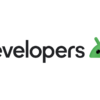Android Studioにライブラリーを設定するやり方が変わりました
Android Studio
2024.1.1
2024.1.1
Library
今までの設定では、このような記述をしていましたが
build.gradle
|
1 2 3 |
dependencies { implementation 'com.github.bumptech.glide:glide:4.16.0' } |
dependencies を見るとこのような形式になっています
|
1 2 3 4 |
dependencies { implementation(libs.xxx) ... } |
どのようにこの設定にするかということで
以下の情報を元に作ってみます
lib.versions.toml
画像を簡単に取り込むライブラリーのGlideを例として設定をしてみます
Gradle Scriput にlib.versions.tomlがあるので
そこに、Gilde の公式ページから情報を入れていきます
lib.versions.toml
|
1 2 3 4 5 6 7 8 9 10 11 |
[versions] ... glide = "4.16.0" [libraries] ... glide = { group = "com.github.bumptech.glide", name = "glide", version.ref = "glide" } [plugins] ... |
これでSyncして build.gradle.kts に以下のように記述できます
build.gradle.kts
|
1 2 3 4 |
dependencies { implementation(libs.glide) ... } |
Project Structure
あるいは、
「File」「Project Structure」「Dependencies」 から
Modulesのappを選び
「+」 をクリックしてGlideの情報をサーチして設定する事もできます
![[Android] ライブラリーをAndroid Studio に設定する方法 1x1.trans - [Android] ライブラリーをAndroid Studio に設定する方法](https://akira-watson.com/wp-content/themes/simplicity2/images/1x1.trans.gif)
Android Studio の Gradle ビルドシステムを使用してビルド依存関係を追加する方法について説明します。
Android ライブラリの作成方法について説明します。